通知によるiPhone2022の音楽の中断を停止
あなたは音楽を聴くためにBluetooth経由でiOSデバイスを接続したかもしれないハウスパーティーに行ったことがありますか?
はいの場合は、iPhoneの通知に伴う苛立ちを経験した可能性があります。
通知が携帯電話に届くたびに、音楽の再生が低下し、通知の音量が上がるオーディオダッキングが行われます。
これが起こらないようにするために、このガイドに従ってください。iPhoneまたはiPadで通知が音楽を中断するのを防ぐXNUMXつの簡単な方法を共有しています。
Contents [show]
通知によるiPhoneの音楽の中断を停止する
リング/サイレントスイッチ
最初の最も簡単なオプションは、スイッチボタンを使用して下に倒し、iPhoneをサイレントにすることです。
これにより、iOS通知を引き続き受信できますが、サイレントモードでは、音楽は中断することなく再生され続けます。
着信の場合、音楽は一時停止されますが、着信音は鳴らず、通話が切断された後に曲が再開されます。
推奨される読書: iPhoneで拡大鏡をオンにして虫眼鏡として使用する方法
邪魔しないで
iPhoneで通知をミュートするもうXNUMXつの良い方法。 この方法は、最初の方法と比較してより多くの機能を提供します。
サイレントモードを有効にするには、設定アプリに移動して、 邪魔しないで.
[サイレント]で、オンにすることができます マニュアル または使用 スケジュール オプション。 iOSデバイスでサイレントモードをスケジュールすると、パーティー後に通知ボリュームが自動的に復元されます。 音楽の音量には影響しません。
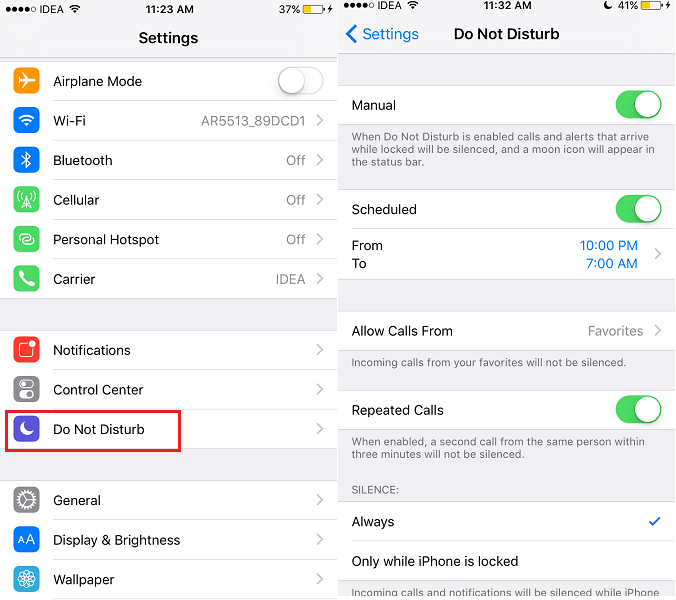
着信音/サイレントスイッチを使用すると、もう一度着信音を鳴らすために切り替えるのを忘れたり、重要な通知を見逃したりする可能性があります。
世界 半月のアイコン バッテリーレベルの横の右上には、サイレントモードがアクティブになっていることを示しています。
スケジュール設定とは別に、サイレント機能は、特定の連絡先からの通知を許可し、他の連絡先は無視するように選択できるようにすることで、より詳細な制御を提供します。 あなたはについてもっと知ることができます 機能を邪魔しないでください 以前の記事で。
または、iPhone / iPadの画面の下から上にスワイプして、コントロールセンターを表示します。 半月のアイコン 有効にするために 邪魔しないで 下の画像に示すようなモード。
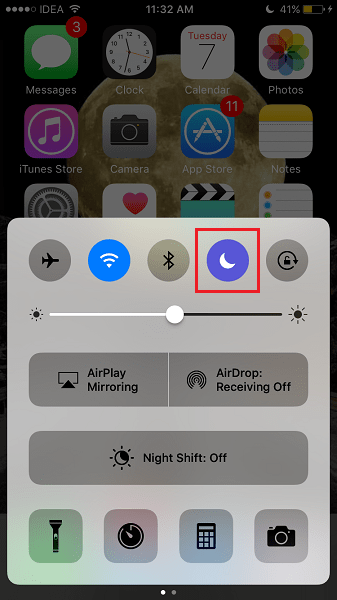
推奨される読書:
通知を無効
これらXNUMXつの方法の中で、これは最も積極的な方法です。 他の方法では、通知はサイレントになりますが、それでも通知を受け取ります。
このオプションを使用すると、 通知を無効にする 完全に。 これは、そもそも通知がないことを意味します。
重要でないメッセージがMessages/WhatsAppまたはその他に届く可能性が高い場合は、この方法をお勧めします メッセージングアプリ そのことについては。 [設定]に移動すると、そのようなアプリの通知をオフにすることができます。
[設定]で、[ お知らせ。 次に、目的のアプリをタップして切り替えます 通知を許可する 〜へ Off.
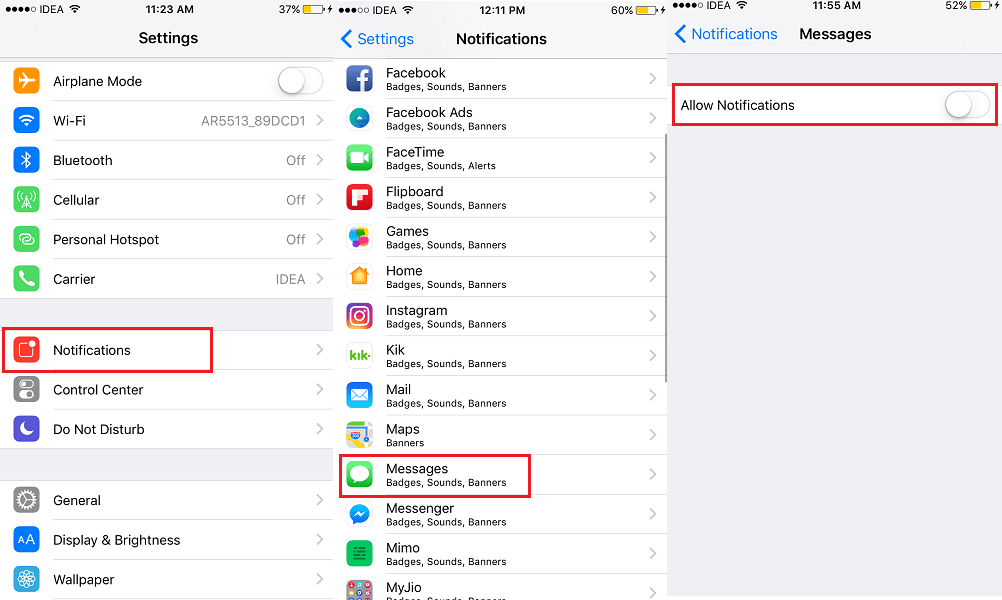
同様に、必要に応じて他のアプリの通知をオフにします。
他のアプリからの通知は引き続き受信されます。
推奨される読書: iOS10のミュージックアプリで曲をシャッフルする方法
結論
特定の要件に応じて、XNUMXつのオプションからXNUMXつを選択できることを願っています。
これを実行すると、WhatsAppなどのアプリからの通知の受信が停止することに注意してください。 通知を再度有効にしても、WhatsAppが通知を送信しない場合は、 投稿を確認してください それを修正する方法を確認します。
通知がiOSでの音楽再生を中断しないようにする他の簡単な方法を知っていますか? コメントで教えてください。
最後の記事